Win10操作中心無法打開怎么辦?Win10操作中心無法打開的解決辦法
在使用Win10系統過程中,有不少小伙伴都遇見了操作中心是灰色的打不開,或者是不見了也沒有顯示,那么遇到這種問題應該怎么辦呢?下面就和小編一起來看看有什么解決辦法吧。
Win10操作中心無法打開的解決辦法
方法一
1、打開任務管理器(或者點擊CTRL+Shift+ESC)
2、點擊“文件” - “運行新任務”
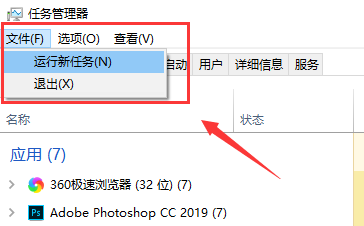
3、請確保勾選”使用管理員身份創建這個任務“
4、輸入”Powershell“
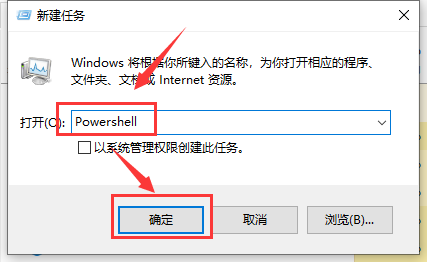
5、在Powershell中,輸入以下兩條命令:(第二條命令需要點擊回車)
$manifest = (Get-AppxPackage Microsoft.WindowsStore).InstallLocation + ‘AppxManifest.xml’ ; Add-AppxPackage -DisableDevelopmentMode -Register $manifest
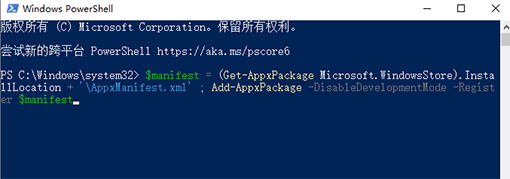
Get-AppXPackage -AllUsers |Where-Object {$_.InstallLocation -like ”*SystemApps*“}
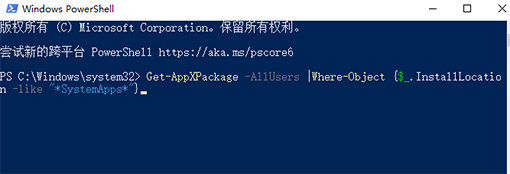
6、完成后關閉Powershell
7、重啟計算機即可。
方法二
1、先來看一下在打開的任務欄顯示圖標設置窗口中,操作中心右側的開關為關閉狀態,無法打開。
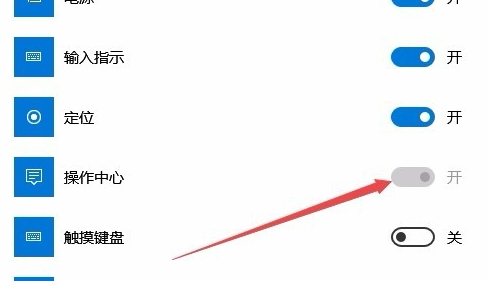
2、在Windows10的桌面,右鍵點擊桌面左下角的開始按鈕,在彈出的菜單中選擇“運行”菜單項。
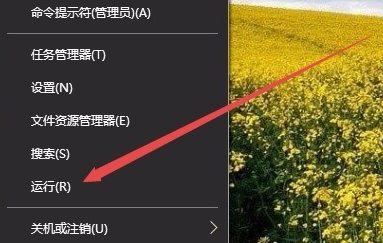
3、這時會打開Windows10的運行窗口,在窗口中輸入命令gpedit.msc,然后點擊確定按鈕。
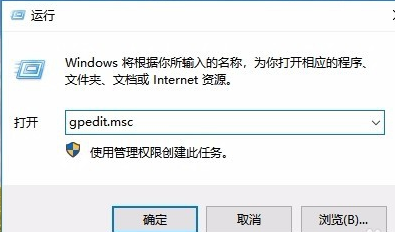
4、在打開的本地組策略編輯器窗口中,依次點擊“用戶配置/管理模板/開始菜單和任務欄”菜單項。
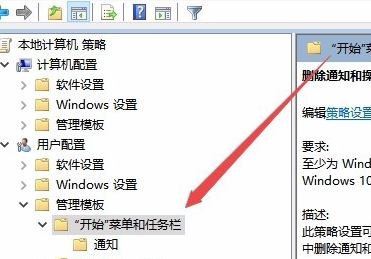
5、在右側窗口中找到“刪除通知和操作中心”設置項。
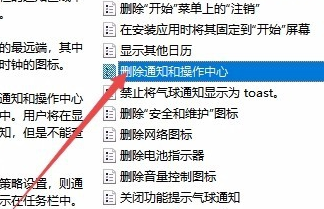
6、右鍵點擊該設置項,在彈出菜單中選擇“編輯”菜單項,或是直接雙擊“刪除通知和操作中心”設置項。
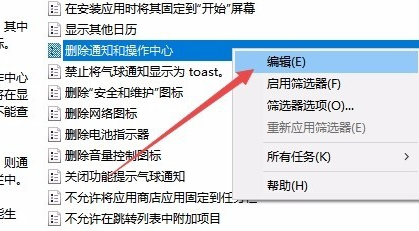
7、在打開的編輯窗口中,選擇“已禁用”一項,最后點擊確定按鈕。
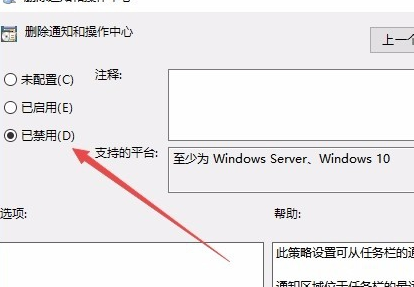
8、再次進入任務欄圖標顯示設置窗口,操作中心后面的開關已變成可編輯狀態,打開該開關就可以了。
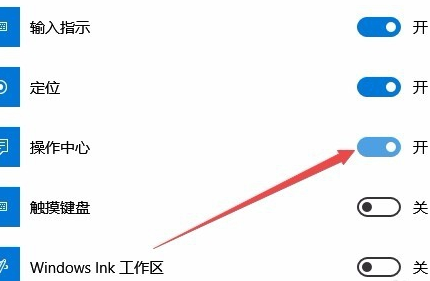
9、點擊右下角的操作中心圖標,也可以在展開的菜單中看到相應的設置項。
相關文章:
1. Arch Linux32位系統還能用嗎?Arch Linux32位下架了嗎?2. Mac無線網絡怎么設置?蘋果Mac電腦無線網絡設置教程3. 深度操作系統20.5發布 deepin 20.5更新內容匯總4. Mac版steam錯誤代碼118怎么解決?Mac版steam錯誤代碼118解決教程5. deepin linux怎么切換到root權限? Deepin切換root用戶的技巧6. Mac系統圖書如何自動插入連字符? Mac輸入不間斷連字符的技巧7. 微軟Win11專業版即將默認禁用 SMB 來賓認證服務8. Win11 正式版 Build 22621.1105一月累積更新補丁KB5022303發布(附完整更新日志)9. Linux Mint系統輸入法怎么刪除? Linux Mint刪除多余輸入法的技巧10. deepin文件有個鎖頭怎么刪除? deepin刪除帶鎖頭文件的技巧

 網公網安備
網公網安備